アクセス権を設定してファクス送信文書を蓄積する
ユーザー認証が設定されているときは、ドキュメントボックスに文書を蓄積するときにアクセス権を設定できます。また、蓄積したあともアクセス権を変更できます。
ここでは、アクセス権を設定してから、ドキュメントボックスに文書を蓄積します。
ログイン、ログアウトの方法は、『本機をお使いになる前に』「本機にログインする」を参照してください。
![]() 原稿をセットし、読み取り条件を設定します。
原稿をセットし、読み取り条件を設定します。
[原稿セット方向]を正しく設定しないと、蓄積した原稿をプレビュー表示するとき、原稿の天地(上下)が正しく表示されません。
設定方法は、原稿セット方向を設定するおよびファクス送信原稿の読み取り条件を設定するを参照してください。
![]() [文書蓄積]を押します。
[文書蓄積]を押します。
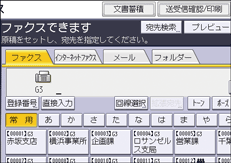
![]() [蓄積
[蓄積 送信]または[蓄積のみ]を押します。
送信]または[蓄積のみ]を押します。
文書を蓄積してから送信するときは[蓄積 送信]を押します。
送信]を押します。
文書を蓄積するときは[蓄積のみ]を押します。
![]() 「文書情報」の[アクセス権]を押します。
「文書情報」の[アクセス権]を押します。
![]() [新規登録]を押します。
[新規登録]を押します。
![]() 登録するユーザーまたはグループを選択します。
登録するユーザーまたはグループを選択します。
複数のユーザーを選択できます。
[すべてのユーザー]を押すと、全ユーザーを選択できます。
![]() [閉じる]を押します。
[閉じる]を押します。
![]() アクセス権を設定するユーザーを選択し、アクセス権を選択します。
アクセス権を設定するユーザーを選択し、アクセス権を選択します。
アクセス権は、[閲覧]、[編集]、[編集/削除]、[フルコントロール]のいずれかを選択します。
![]() [閉じる]を押します。
[閉じる]を押します。
![]() 必要に応じて、文書名やパスワードを設定します。
必要に応じて、文書名やパスワードを設定します。
![]() [OK]を押します。
[OK]を押します。
![]() [蓄積
[蓄積 送信]を選択したときは、相手先を指定します。
送信]を選択したときは、相手先を指定します。
![]() [スタート]を押します。
[スタート]を押します。
